Adobe Photoshop CC vine cu mai multe instrumente pentru adăugarea sau corectarea distorsiunilor decât ați putea crede, mai ales dacă sunteți nou la Photoshop. Acest set de instrumente a crescut constant de-a lungul istoriei Photoshop, așa că haideți să trecem prin ele pentru a înțelege de ce fiecare este o parte utilă a setului de instrumente Photoshop.,
Rectilinie denaturare instrumente
Editare > Free Transform comanda, Perspectiva Instrument de Cultură, și Oblic, Denatura, și Perspectiva comenzi pe Editare > Transforma meniu au fost unele dintre cele mai vechi instrumente Photoshop pentru a lucra cu distorsiuni. Sunt încă la îndemână atunci când doriți să îndreptați un obiect dreptunghiular într-o fotografie făcută într-un unghi sau să înclinați un grafic pentru a se potrivi cu partea laterală a unei machete a cutiei de produse. Aceste instrumente pot funcționa numai cu conținut într-un plan dreptunghiular, ceea ce le limitează utilitatea., Nu le puteți utiliza pentru a corecta distorsiunile curbate ale lentilelor, iar Photoshop are acum instrumente mai bune pentru construirea imaginilor în perspectivă liniară (așa cum vom vedea mai târziu). Am folosit instrumentul Perspective Crop tool pentru a corecta (mai ales) acest semn dintr-un perete de metrou.

Denatura filtre
comenzi pe Filtru > Denatura meniu au fost în jur de primele versiuni de Photoshop., La început se pare că ar putea avea potențial pentru adăugarea sau corectarea distorsiunii, dar opțiunile lor sunt atât de abstracte și geometrice încât nu sunt de fapt utile pentru mult în fotografia dreaptă. Sunt mai bune pentru crearea de efecte grafice sintetice.


membrii gratuite și Premium vedea mai puține anunțuri! Înscrieți-vă și conectați-vă astăzi.,
cu elementele de bază din drum, acum să ne uităm la mai noi instrumente de distorsiune Photoshop care fac posibilă corectarea, compozit, și retușa mai ușor și cu rezultate mai naturale și credibile.
Perspectivă-instrumente potrivite
Filtru > Vanishing Point comanda poate ajuta să denatureze un obiect pentru a se potrivi unei existente perspectivă rețea, sau pentru a picta în perspectivă. Este o modalitate de a adăuga elemente noi la diferite planuri de perspectivă peste o imagine existentă. Punctul de dispariție ușurează transformarea dungilor într-o trecere de pietoni.,

Editare > Perspective Warp comanda remodeleaza perspectiva care deja există într-o singură imagine. Acest lucru este valoros pentru compunerea imaginilor împreună. Am folosit Warp perspectivă pentru a face un camion fotografiat în India par a fi parcat în Manhattan de jos.

cu punctul de dispariție și de perspectivă Warp de obicei începe cu o imagine de bază care conține deja obiecte în perspectivă liniară. Funcția pe care o utilizați în continuare depinde de imaginea pe care o adăugați., Dacă adăugați conținut care nu are perspectivă, cum ar fi un logo sau un text, și doriți ca acesta să se potrivească cu perspectiva imaginii de bază, utilizați punctul de dispariție. Dacă adăugați o imagine a unui obiect care are deja propria perspectivă 3D și trebuie să o potriviți cu perspectiva din imaginea de bază, utilizați perspectivă Warp.
deoarece Vanishing Point și Perspective Warp sunt ambele proiectate să funcționeze cu perspectivă liniară, nu funcționează atât de bine dacă încercați să adăugați sau să corectați distorsiunea curbată. Dar Photoshop are instrumente concepute pentru a aborda acest lucru.,unele instrumente Photoshop există în mod special pentru a elimina distorsiunile curbate nedorite care sunt introduse de lentilele camerei.dacă doriți să eliminați Artefactele de imagine cauzate de lentilele camerei, inclusiv distorsiunea barilului și a pincushionului, aberația cromatică și vignetarea, filtrul de corecție a lentilelor este pentru dvs. Fiecare obiectiv este diferit, dar corecția lentilelor poate ține cont cu precizie de particularitățile fiecărui obiectiv folosind profiluri de lentile create de Adobe sau de utilizatori. Profilurile lentilelor vă permit să corectați distorsiunile induse de lentile în doar câteva clicuri.,

atunci Când utilizați o lentilă ochi de pește sau alte foarte obiectiv cu unghi larg, sau cusatura o panorama, imaginea poate fi atât de mult curbat denaturare care ar putea distrage atenția. Puteți alege Edit > Adaptive Wide Angle pentru a reduce acest tip de distorsiune extremă. Filtrul adaptiv cu unghi larg implică o intervenție manuală mai mare decât filtrul de corecție a lentilelor, dar obțineți și mai mult control asupra cantității de distorsiuni pe care trebuie să le eliminați și unde să le eliminați.,

atât corecția lentilelor, cât și unghiul larg adaptiv pot face procesul Mai automat folosind datele lentilelor salvate cu imaginea de majoritatea camerelor digitale.
instrumente de distorsiune creativă
există un set de instrumente de distorsiune pe care le numesc „creative”, deoarece le folosiți de obicei atunci când doriți să modificați realitatea. Cu alte cuvinte, în loc să doriți să corectați sau să eliminați distorsiunea, intenționați să o adăugați.,
Editare > Transforma > Warp comanda aduce o plasă care le puteți împinge și trageți pentru a denatura un obiect, și multe warp presetări sunt disponibile în bara de Opțiuni. În timp ce obțineți mai mult control asupra Warp decât aveți cu filtrul > comenzile Distort, plasa este dreptunghiulară cu doar câteva mânere. Acest lucru limitează utilitatea Warp pentru corectarea distorsiunilor, dar este totuși un instrument eficient pentru lucrările de design grafic, cum ar fi logo-urile și ilustrațiile.,

Editare > Puppet Warp comanda, de asemenea, adaugă o plasă, dar, spre deosebire de cea dreptunghiulară Warp mesh Puppet Warp mesh este triunghiular, urmează stratul de formă, și este mult mai precisă. Puteți fixa (bloca) părți ale formei, astfel încât acestea să funcționeze ca balamale în jurul cărora puteți balansa zonele din apropiere, cum ar fi brațele și picioarele pe o marionetă. Unele retușuri folosesc marionetă Warp pentru a modifica subtil po
ses de modele.,
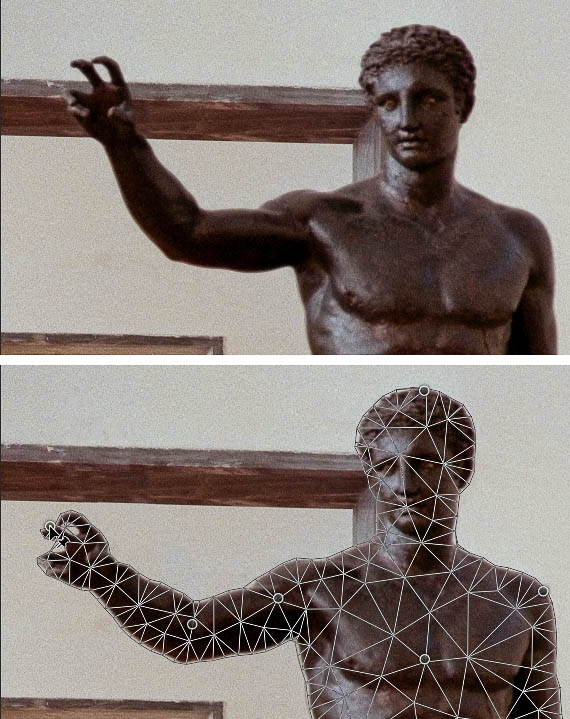
Filtru > Lichefiere comanda este infamul „chirurgie plastica” instrument care retouchers utiliza pentru a re-sculpteze chipuri și trupuri în portrete. Cu Liquify puteți împinge sau trage anumite părți ale unei imagini până când obțineți forma dorită, fără a modifica întreaga imagine, așa cum ar face multe alte filtre de distorsiune. Am folosit Liquify pentru a mări brațul tipului ăsta.,

forma liberă și natura organică a instrumentelor de distorsiune creativă completează instrumentele de distorsiune rectilinie, oferindu-vă o gamă frumoasă de opțiuni pentru rezolvarea problemelor legate de distorsiune. cu atât de multe moduri de a adăuga sau elimina denaturarea în Photoshop, puteți economisi mult timp știind cum să alegeți cel mai eficient și eficient instrument de denaturare pentru lucrare.div id=”cb5f2c1095″>